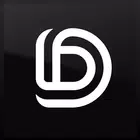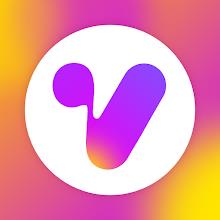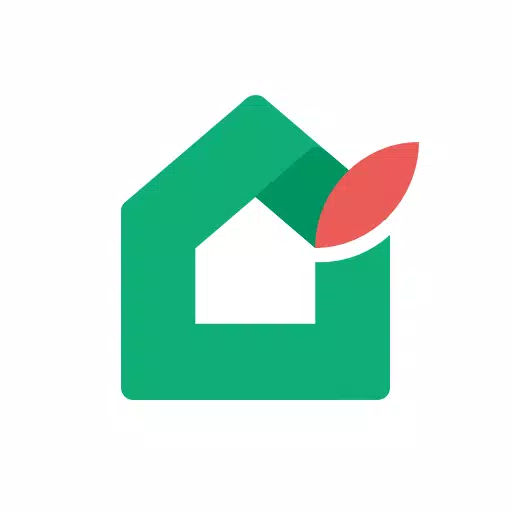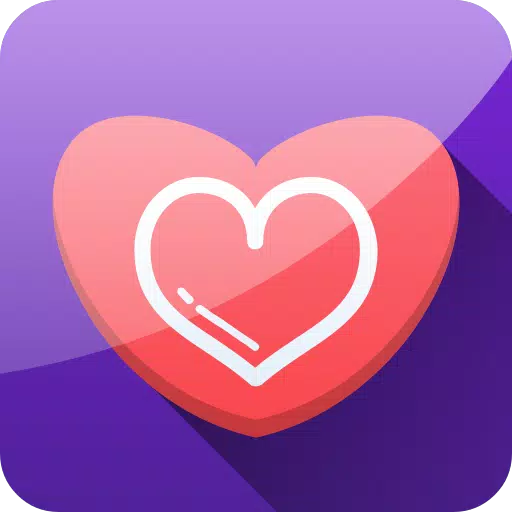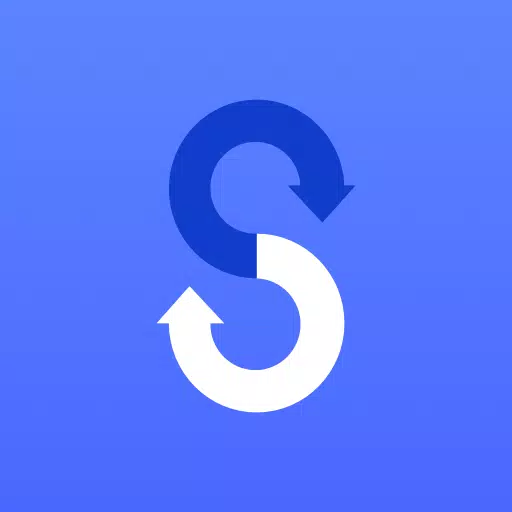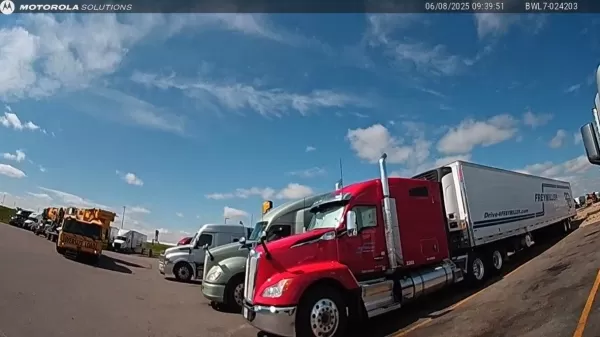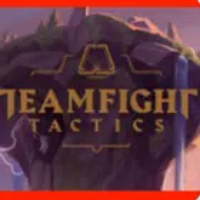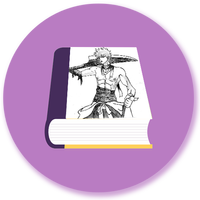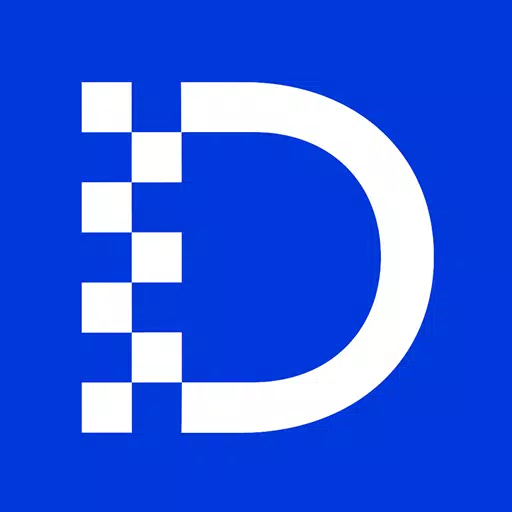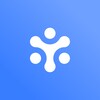သင်၏အချက်အလက်များကိုသင်၏ဖုန်းအဟောင်းမှသင်၏ဒေတာများကို Samsung Galaxy Device အသစ်သို့လွှဲပြောင်းခြင်း Samsung Smart Switch Mobile app နှင့်အတူချောမွေ့သည်။ ဤအစွမ်းထက်သောကိရိယာသည်သင်၏အသွင်ကူးပြောင်းမှုကိုချောချောမွေ့မွေ့ဖြစ်စေရန်ဒီဇိုင်းပြုလုပ်ထားပြီးသင်၏ Galaxy ဖုန်းအသစ်သို့အကြောင်းအရာအမျိုးမျိုးမှအကြောင်းအရာအမျိုးမျိုးကိုသင့်အားလွှဲပြောင်းရန်ခွင့်ပြုသည်။
အင်္ဂါရပ်များ:
- သင်၏အကြောင်းအရာအားလုံးကိုသင်၏ဖုန်းအဟောင်းမှသင်၏ Galaxy Device သို့ပြောင်းရွှေ့ရန်ကြိုးပမ်းပါ။
- iOS, Android နှင့် PC တို့အပါအ 0 င်ကိရိယာအမျိုးမျိုးနှင့်သဟဇာတဖြစ်သည်။
- သင်၏လိုအပ်ချက်များကိုကိုက်ညီရန်လွှဲပြောင်းနည်းလမ်းများစွာကိုပေးသည်။
- အခမဲ့ download လုပ်ပြီးအသုံးပြုရလွယ်ကူ။
အကယ်. သင်သည် Google Play စတိုးမှဒေါင်းလုပ်လုပ်ခြင်းပြ issues နာများကိုသင်ကြုံတွေ့ရပါကဤအဆင့်များကိုကြိုးစားကြည့်ပါ။
- သင်၏ဖုန်းကို Reboot လုပ်ပါ, Settings →အက်ပလီကေးရှင်းများသို့သွားပါ။
Samsung Smart Switch သည်သင်၏အဆက်အသွယ်အမည်များ, တေးဂီတ, ဓါတ်ပုံများ, ပြက္ခဒိန်, စာသားမက်ဆေ့ခ်ျများ, စက်ပစ္စည်းများ, ထို့အပြင် Smart Switch ™သည်သင်အကြိုက်ဆုံးအက်ပလီကေးရှင်းများကိုရှာဖွေရန်သို့မဟုတ် Google Play ™တွင်ဆင်တူသူများအားအကြံပြုသည်။
ဘယ်သူတွေလွှဲပြောင်းနိုင်မလဲ။
- Android ™ပိုင်ရှင်များ:
- ကြိုးမဲ့လွှဲပြောင်း: Android 4.0 နှင့်အထက်။
- သဟဇာတ Android device မှ Galaxy Device သို့ Wireless Transfer: Android 4.0 သို့မဟုတ်ထိုထက်ပိုသည်။ 6.0 ထက်နိမ့်သောဆမ်ဆောင်းမဟုတ်သောကိရိယာများသည် 6.0 ထက်နိမ့်သောနဂါးငွေ့တန်းများနှင့်သာမိုဘိုင်း AP ကိုထောက်ပံ့သော Galaxy Device များနှင့်သာဆက်သွယ်နိုင်သည်ကိုသတိပြုပါ။
- Wired Transfer: Android 4.3 နှင့်အထက်, charger cable နှင့် USB connector ။
- iOS ™ပိုင်ရှင်များ -
- သင်၏ iOS device မှသင်၏ iOS device မှသင်၏ Galaxy: iOS 5.0 နှင့်အထက်, iOS device cable နှင့် USB convert နှင့် iOS cable ကို။
- iCloud ™မှ ICLOUN မှ ICLE: iOS 4.2.1 နှင့်အထက်နှင့် Apple ID ။
- PC / MAC လွှဲပြောင်းမှု iTunes ™ - Smart Switch PC / MAC software - http://www.samsung.com/smartwitch တွင်စတင်ပါ။
- Windows ™မိုဘိုင်းပိုင်ရှင်များ:
- Wireless Transfer: Windows OS 10 ။
- ပိုမိုသိရှိလိုပါကနှင့်အဆင့်ဆင့်လမ်းညွှန်များအတွက် http://www.samsung.com/smartwitch သို့သွားပါ။
ဘာကိုပြောင်းရွှေ့နိုင်ပါတယ်?
- အဆက်အသွယ်အမည်များ, ပြက္ခဒိန် (Device Contents), မက်ဆေ့ခ်ျများ, ဓာတ်ပုံများ, တေးဂီတ (သာ), iCloud အတွက်သာထောက်ပံ့ခြင်းမရှိသော), ဗီဒီယိုများ, မှတ်စုများ, အကန့်အသတ်များ,
- သင်၏ Galaxy S6 နှင့် Higher သို့သင်၏ Galaxy S6 နှင့်အထက်သို့အဆင့်မြှင့်ခြင်းဖြင့်အက်ပလီကေးရှင်းအချက်အလက်နှင့်အိမ်အပြင်အဆင်များကိုပို့နိုင်သည်။
ဘယ်ကိရိယာများကိုထောက်ပံ့ထားသလဲ။
- Galaxy: လတ်တလောနဂါးငွေ့တန်းမိုဘိုင်းထုတ်ကုန်များနှင့်တက်ဘလက်များ (Galaxy S2 မှ) ။ မှတ်ချက် - Galaxy S2 အတွက် OS (GB / ICS) ဗားရှင်းများသည်သဟဇာတမဖြစ်စေသည်။ သင်၏ S2 သည်စနစ်တကျအလုပ်မလုပ်ပါက ကျေးဇူးပြု. firmware update ကိုကြိုးစားပါ။
- အခြား Android Devices: HTC, LG, Huawei, Lenovo, Motorola, Pantola, Panasonic, Panasoner, NECTO, OPPO, PARCE, OPTO, OPTO, PARTPE, PARMO, Mobile, Google (Pixel / Pixel2) ။
- မှတ်ချက်။ ။ သဟဇာတတေးမြန်းခြင်းဆိုင်ရာပြ issues နာများကြောင့်အချို့သောကိရိယာများပေါ်တွင် Smart Switch ကိုတပ်ဆင်ရန်နှင့်အသုံးပြုရန်မဖြစ်နိုင်ပါ။
ဒေတာများကိုလွှဲပြောင်းခြင်းမပြုမီပစ္စည်းနှစ်ခုစလုံးသည်၎င်းတို့၏အတွင်းပိုင်းမှတ်ဉာဏ်တွင်အနည်းဆုံး 500 MB အခမဲ့နေရာလွတ်ရှိစေရန်သေချာပါစေ။ Wired Connection ကို သုံး. သင်၏ device သည် 'လွှဲပြောင်းခြင်းမီဒီယာဖိုင်များ (MTP)' USB option ကိုထောက်ပံ့ရမည်။ ကြိုးမဲ့ကွန်ယက်မှမကြာခဏအဆက်ဖြတ်သည့် Samsung မဟုတ်သောကိရိယာများကိုသင်၏စက်ပေါ်ရှိ Wi-Fi သို့သွားပါ။ "Wi-Fi Incialize" နှင့် "Wi-Fi signal signal" ရွေးချယ်စရာများကိုပိတ်ထားပါ။ သင်၏ device ထုတ်လုပ်သူနှင့် OS ဗားရှင်းပေါ် မူတည်. ဤရွေးချယ်မှုများကိုမရရှိနိုင်ကြောင်းသတိပြုပါ။
လျှောက်လွှာခွင့်ပြုချက်များ
အက်ပ် 0 န်ဆောင်မှုအတွက်အောက်ပါခွင့်ပြုချက်လိုအပ်သည်။
- လိုအပ်သောခွင့်ပြုချက်:
- ဖုန်း - သင်၏ဖုန်းနံပါတ်ကိုအတည်ပြုရန်အသုံးပြုသည်။
- ခေါ်ဆိုမှုမှတ်တမ်းများ - ခေါ်ဆိုမှုမှတ်တမ်းအချက်အလက်များကိုလွှဲပြောင်းရန်အသုံးပြုသည်။
- အဆက်အသွယ်များ - အဆက်အသွယ်အမည်အချက်အလက်များကိုလွှဲပြောင်းရန်အသုံးပြုသည်။
- ပြက္ခဒိန် - ပြက္ခဒိန်အချက်အလက်များကိုလွှဲပြောင်းရန်အသုံးပြုသည်။
- SMS: SMS အချက်အလက်များကိုလွှဲပြောင်းရန်အသုံးပြုသည်။
- သိုလှောင်ခြင်း - ဒေတာလွှဲပြောင်းမှုအတွက်လိုအပ်သောဖိုင်များကိုသိမ်းဆည်းရန်အသုံးပြုသည်။
- မိုက်ခရိုဖုန်း - Galaxy Devices ကိုရှာဖွေသည့်အခါအလွန်အမင်းကြိမ်နှုန်းရှိသောအသံအတွက်အသုံးပြုသည်။
- Bluetooth: Bluetooth ကို သုံး. အနီးအနားရှိ Galaxy ထုတ်ကုန်များကိုရှာဖွေလေ့ရှိသည်။
- တည်နေရာ - သင်၏တည်နေရာကိုအနီးအနားရှိပစ္စည်းများကိုရရှိနိုင်သော Wi-Fi Direct ကိုအသုံးပြုသောကိရိယာများနှင့်ချိတ်ဆက်ရန်အသုံးပြုသည်။
အကယ်. သင်၏ system software version သည် Android 6.0 ထက်နိမ့်ပါက app permissions များကို configure လုပ်ရန် software ကိုအသစ်ပြောင်းပါ။ ယခင်ကခွင့်ပြုထားသည့်ခွင့်ပြုချက်သည် software update ပြီးနောက် device settings မှ apps menu တွင် Reset လုပ်နိုင်သည်။